Information
Introduction
À partir de la version 7.0, l'onglet 'partenaire' disparaît du programme.
Lors de l'installation d'Admin Consult/Admin-IS 7.0, tous vos partenaires sont créés sous de nouvelles fiches de relation du type contact.
Les fiches sont contrôlées sur base du numéro de registre national et du nom pour éviter les doublons.
Lors de l'installation d'Admin Consult/Admin-IS 7.0, tous vos partenaires sont créés sous de nouvelles fiches de relation du type contact.
Les fiches sont contrôlées sur base du numéro de registre national et du nom pour éviter les doublons.
Ces fiches sont ensuite liées au partenaire sous l'onglet "Famille".
Regardant la relation existante dans l'onglet "Famille", vous verrez toutes les liaisons et les nouvelles fiches relation. Non seulement le partenaire, mais également l'enfant, le parent ou autre..., sont repris.
Le lien de parenté est repris dans les deux fiches relation. Si vous l'effacer dans 1 des relations, il sera supprimédans les 2.
Attention! si vous ajoutez un contact/famille sans numéro national, une fiche séparée sera créée, ce qui pourrait enregistrer de doubles relations.
Les contacts doublement crées peuvent être visualisés par le rapport "relations doubles".
Voir également le tutorial
Comment ajouter un nouvel apparenté?
Allez vers "relations" -> ouvrez une fiche relation -> allez vers l'onglet "famille"
Les personnes apparentées affichées dans l'onglet "Famille" sont aussi créées sous de nouvelles fiches de relation distinctes.
Celles-ci sont également contrôlées sur la base du numéro de registre national.
Le lien de parenté s'affiche automatiquement sous Autres dans l'onglet 'Famille'.
Si la case "enfant" était cochée, la personne apparentée est créée sous une fiche "Enfant".
Lorsque vous consultez l'onglet Famille d'une relation existante, vous voyez apparaître tous les liens de parenté et les nouvelles fiches correspondantes à ces personnes apparentées.
Le lien est disponible au niveau des deux relations; si vous l'effacez chez l'une, il disparaît aussi chez l'autre.
Si vous avez ajouté un contact/un membre de la famille sans numéro de registre national, une fiche distincte sera créée pour lui, ce qui peut provoquer des doublons dans les relations.
Vous pouvez afficher une liste des contacts doubles en générant le rapport "Relations doubles”.
Comment ajouter un nouveau lien de parenté?
Dans “Relations” -> ouvrez une fiche de relation -> sélectionnez l'onglet “Famille”.

Cliquez dans le coin gauche supérieur sur "ajouter"

Ensuite vous recevez un assistant pour créer un nouveau contact. Vous pouvez le parcourir de la même façon si vous créez une nouvelle relation. Uniquement le type de relation ne peut pas ^tre modifié. Il sera maintenu par défaut "standard".

Après l'avoir ajouté, vous verrez la relation dans la liste. Vous y verrez aussi de quel type de lien il s'agit.

Le bas de l'écran affiche les champs liés au type de lien de parenté qui est créé.
Champ 1 “Type”: s'affiche pour tout type de lien de parenté. Ce champ vous permet de voir et/ou modifier le type de lien de parenté.
Champ 2 “Relation”: s'affiche également pour tout type de lien de parenté. Ce champ vous permet d'ajouter le type de lien de parenté. P.ex. Le partenaire, peut afficher “EX-partenaire”. Le lien de parenté Enfant" peut indiquer un enfant adopté, placé, etc.
Vous pouvez gérer vous-même cette liste de sélection en cliquant sur l'icône.
 Cliquez sur "ajouter" pour créer une nouvelle ligne. A gauche vous pouvez indiquer si elle doit être visible ou non. Il s'agit 1 seule liste de sélection pour tout type de liaison.
Cliquez sur "ajouter" pour créer une nouvelle ligne. A gauche vous pouvez indiquer si elle doit être visible ou non. Il s'agit 1 seule liste de sélection pour tout type de liaison.
Celles-ci sont également contrôlées sur la base du numéro de registre national.
Le lien de parenté s'affiche automatiquement sous Autres dans l'onglet 'Famille'.
Si la case "enfant" était cochée, la personne apparentée est créée sous une fiche "Enfant".
Lorsque vous consultez l'onglet Famille d'une relation existante, vous voyez apparaître tous les liens de parenté et les nouvelles fiches correspondantes à ces personnes apparentées.
Le lien est disponible au niveau des deux relations; si vous l'effacez chez l'une, il disparaît aussi chez l'autre.
Si vous avez ajouté un contact/un membre de la famille sans numéro de registre national, une fiche distincte sera créée pour lui, ce qui peut provoquer des doublons dans les relations.
Vous pouvez afficher une liste des contacts doubles en générant le rapport "Relations doubles”.
Comment ajouter un nouveau lien de parenté?
Dans “Relations” -> ouvrez une fiche de relation -> sélectionnez l'onglet “Famille”.

Cliquez dans le coin gauche supérieur sur "ajouter"

Ensuite vous recevez un assistant pour créer un nouveau contact. Vous pouvez le parcourir de la même façon si vous créez une nouvelle relation. Uniquement le type de relation ne peut pas ^tre modifié. Il sera maintenu par défaut "standard".

Après l'avoir ajouté, vous verrez la relation dans la liste. Vous y verrez aussi de quel type de lien il s'agit.

Le bas de l'écran affiche les champs liés au type de lien de parenté qui est créé.
Champ 1 “Type”: s'affiche pour tout type de lien de parenté. Ce champ vous permet de voir et/ou modifier le type de lien de parenté.
Champ 2 “Relation”: s'affiche également pour tout type de lien de parenté. Ce champ vous permet d'ajouter le type de lien de parenté. P.ex. Le partenaire, peut afficher “EX-partenaire”. Le lien de parenté Enfant" peut indiquer un enfant adopté, placé, etc.
Vous pouvez gérer vous-même cette liste de sélection en cliquant sur l'icône.


Champs flèche 3: ces champs apparaissent en cas de lien de parenté de type "Partenaire". Ils vous permettent de rassembler des informations sur:
• Dernière modification état de mariage
• Date de mariage
• Lieu de mariage
• Contrat de mariage
• Partenaire à charge ou non

Champs liés au lien de parenté "Enfant"

Champs liés au lien de parenté 'Parent"

Champs liés au lien de parenté de type “Autres”

Si vous modifiez l'adresse d'une relation, consult vous demandera s'il doit exécuter la modification chez les personnes apparentées. Cette fenêtre contextuelle vous permet d'indiquer chez qui la modification doit être effectuée. Cette fonction est active uniquement si la relation (entreprise individuelle) ne dispose que d'une seule adresse.

Dans l'onglet 'famille', vous retrouvez les données relatives aux autres membres de la famille.
Gestion
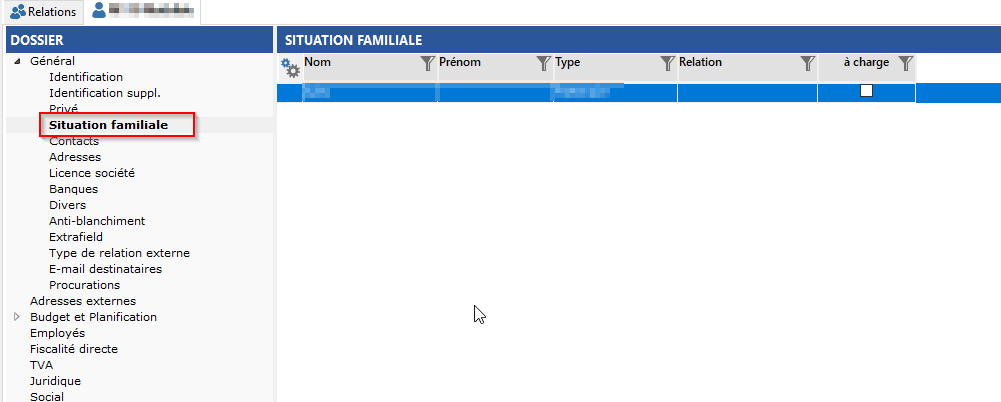
Famille
Par cet onglet, vous pouvez gérer les données relatives aux parents de la relation. Tout comme pour les données relatives au partenaire, il n'y a pas de question de dossiers couplés: ces informations ne sont rendues disponibles que dans le dossier concerné. Les boutons "Ajouter" et "Effacer" sont à utiliser pour ajouter de nouveaux membres de famille ou supprimer des membres existants. Les membres famille seront crée comme un 'contact' dans Admin-IS/Consult.
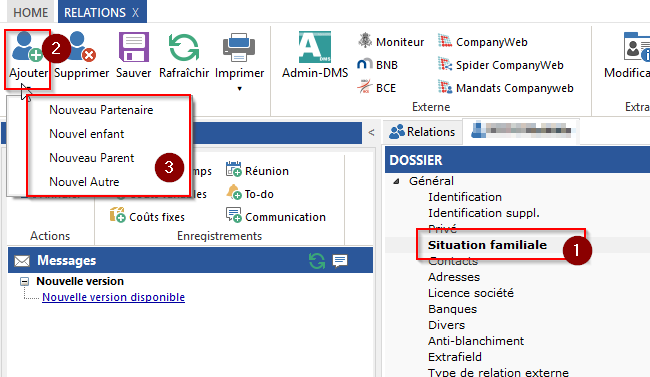
Une fois que vous avez sélectionné un membre, vous pouvez gérer les données existantes en les personnalisant dans l'écran des détails en bas de la liste.
eID
Dans l'onglet Famille, il est possible de lire les données eID en utilisant l'eID même ou en utilisant le fichier eID. Le logiciel nécessaire pour lire l'eID peut être trouvé sur http://eid.belgium.be/fr/. Pour assurer le bon fonctionnement de cette fonctionnalité, vous devez toujours avoir la dernière version de ce logiciel ainsi que notre programme. Les anciennes versions de ce logiciel ne peuvent plus être supportées.
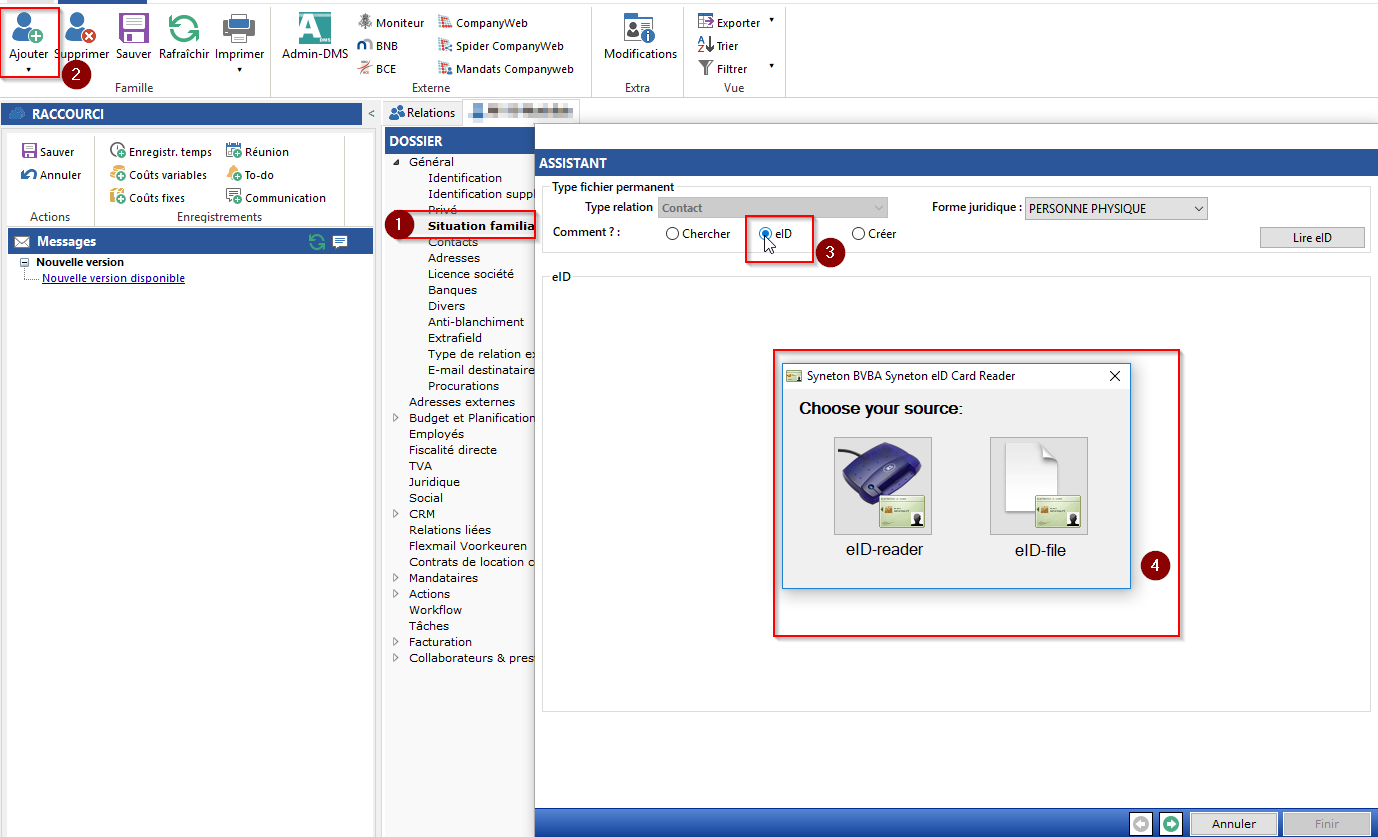
Après avoir lu l'eID, vous pouvez utiliser le bouton 'Lire eID' pour ouvrir le document enregistré, ouvrir le fichier relatif du partenaire, accéder à l'onglet 'privé' et cliquer sur le lien EID en haut et choisissez ici 'montrer'.

Si vous avez lu l'eID dans un mauvais fichier, vous pouvez supprimer ces données incorrectes en utilisant le bouton correspondant. Il n'est pas possible de transférer ces données vers un autre fichier.
Commentaires
0 commentaire
Cet article n'accepte pas de commentaires.